GOG.comの使い方 [買い方]
欲しいゲームは決まりましたか?
GOG.comでのゲームの買い方を実例を交えてご紹介いたします。
購入方法
今回、私がCraft The Worldを実際に購入してみました。
購入したいものをカートに入れたら画面上部のカートのアイコンにカーソルを合わせます。下のスクリーンショットのようにカートの中身が表示されるので問題なければ「GO TO CHECKOUT」をクリック。
支払い方法を選択するページへ移動します。

次に支払い方法を選択します。
一番上の「USE WALLET FUNDS」はGOG.comでの買い物で使用できるウォレットのこと。ウォレットのチャージ方法は後述します。
支払方法を選択したら右下の「PAY FOR YOUR ORDER NOW」をクリック。あとは指示に従っていき支払いが完了すればライブラリに購入したタイトルが追加されます。購入通知のメールも届くはず。

普段私はPAYPALを利用しますが今回せっかくなので個人的に初めての試みとなるコンビニ払いにトライしてみました。
まずは支払い方法の中から「KONBINI」を選択。
下のスクリーンショットの画面に切り替わりました。各欄の入力を済ませ支払いをしに行くコンビニを選択したら「購入手続き」をクリック。

支払いに必要な情報が表示されました。記載のオンライン受付番号(下のスクリーンショットでは消してる)をコンビニのレジで伝えればあとは現金で支払うだけです。支払い期限があるので注意。

支払いが終わり店舗から退出したあたりでGOG.comからのオーダー完了メールが届きました。早い!
帰宅して確認したところちゃんと自分のライブラリに追加されてました。
ウォレットのチャージ方法
次はウォレットについてです。
ウォレットを使って購入するにはまずウォレットにチャージしなければなりません。
ウォレットのチャージ画面への行き方はいくつか用意されています。
下のスクリーンショットのようにアカウントメニューの中だったり、支払い方法を選択する画面のところにあったりします。

下の画面でチャージできます。チャージしたい額の「BUY」をクリックします。
右の空欄では打ち込んだ好きな額をチャージできる(最小$5.00)
あとは前述した支払い方法選択画面に進むので好きな支払方法でチャージ金額を購入。

以上です!
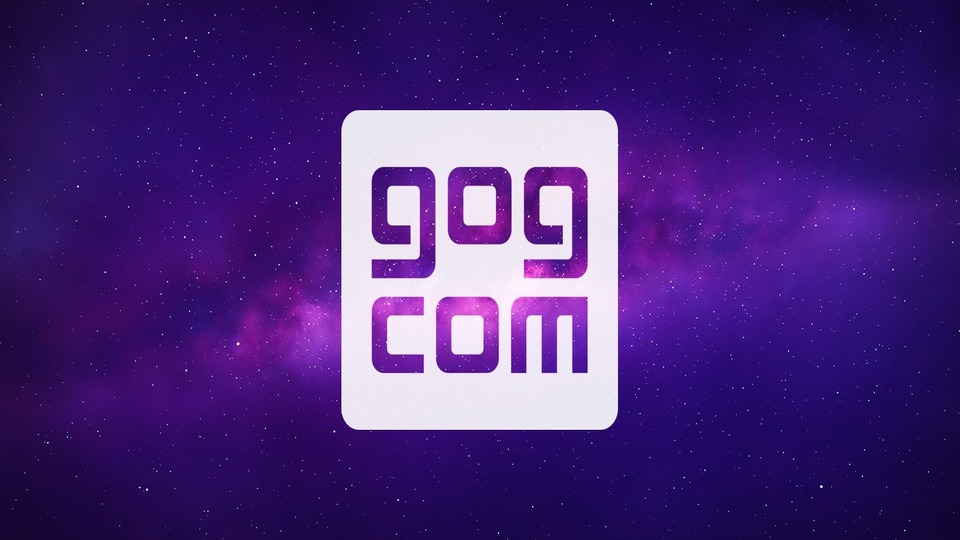







Comment
GOG.comの使い方に関する記事はさらに見やすくわかりやすくするために改良を考案中です。
引き続きのご利用どうぞよろしくお願い致します。
お世話になります。
本日昔の時代また最近まで長年にわたり楽しんできたディアブロ初期版のPC版最新ゲームソフトを入手あいて、マイページのダウンロードからインストールして ファイルを開くからディアブロスタート画面をひらこうとしても、開かない、エラー表示が出る
スタート画面までの手順を教えていただきたく、
OSはウインドウズ10です
当ブログにお越しいただきありがとうございます。
GOG版ディアブロの起動エラーであれば、以下リンク先のGOGサポートページにディアブロの起動エラーに関する対処法が記されています。
https://support.gog.com/hc/en-us/articles/360019425753-Diablo-Hellfire?product=gog
matuiさんのエラー表示がどういったものか分かりませんが、該当するものに照らし合わせてみてはいかがでしょうか?